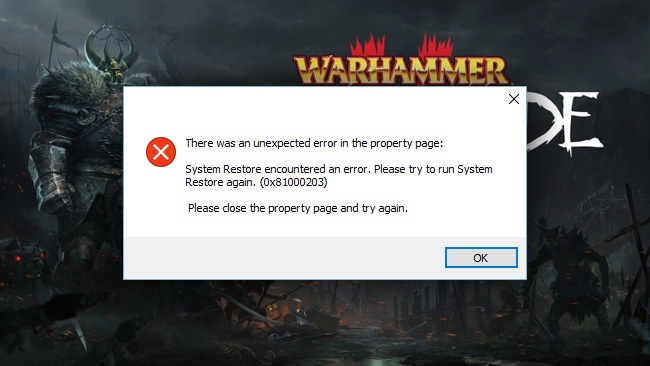Вчера, 8 марта, вышел кооперативный слэшер Warhammer: Vermintide 2. Игра является продолжением успешной Vermintide (2015) о вторжении крысо-людей скавенов в имперский город Хельмгарт и его окрестности. Warhammer: Vermintide 2 работает на движке Autodesk Stingray. Если вы столкнулись с техническими проблемами, то сначала проверьте вашу систему на соответствие минимальным системным требованиям:
Минимальные системные требования:
- Требуются 64-разрядные процессор и операционная система
- ОС: 64-bit Windows 7, 64-bit Windows 8 (8.1) or 64-bit Windows 10
- Процессор: Intel Core i5-2300 @ 2.80 GHz / AMD FX-4350 @ 4.2 GHz
- Оперативная память: 6 GB ОЗУ
- Видеокарта: NVIDIA GeForce GTX 460 or AMD Radeon HD 5870
- DirectX: Версии 11
- Сеть: Широкополосное подключение к интернету
- Место на диске: 45 GB
Рекомендованные системные требования:
- Требуются 64-разрядные процессор и операционная система
- ОС: 64-bit Windows 10
- Процессор: Intel Core i7- 3770 @ 3.5 GHz or AMD FX-8350 @ 4 GHz
- Оперативная память: 8 GB ОЗУ
- Видеокарта: NVIDIA GeForce GTX 970/1060 or ATI Radeon R9 series
- DirectX: Версии 12
- Сеть: Широкополосное подключение к интернету
- Место на диске: 45 GB
Важно
: Путь к игре не должен содержать русских букв и спец. символов. Все названия папок должны быть на латинице.
Если у вас не запускается лаунчер, то смотрите Warhammer: Vermintide 2 – не запускается, крашится лаунчер
Наиболее распространенные проблемы:
- Ошибка 0xc000007b
- «Синий экран смерти» (BSOD)
- Не на полный экран
- Черный экран Warhammer: Vermintide 2
- Оптимизация Warhammer: Vermintide 2 / Слабый ПК
- Ошибка при установке
- Висит в процессах
- Как поднять FPS
- Ошибки DLL
- Не работает управление
- Warhammer: Vermintide 2 перестала запускаться
- Warhammer: Vermintide 2 виснет
- Ошибка DirectX
- После запуска ничего не происходит
- Вылетает на рабочий стол
- Ошибка «Недостаточно памяти»
- Ошибка Microsoft Visual C++ 2015
- Проблемы звука / Пропадает звук
- Не сохраняется
Warhammer: Vermintide 2 и ошибка 0xc000007b
This application was unable to start correctly (0xc000007b). Самая частая причина появления ошибки при запуске приложения 0xc000007b — проблемы с драйверами NVidia.
Возможные решения
- Переустановите драйвера видеокарты
- Попробуйте запустить игру от имени администратора
- Установите/обновите DirectX, Visual C++, .Net Framework. Все файлы загружайте только с официального сайта Microsoft.
- Откройте командную строку «Выполнить» через меню «Пуск» и пропишите sfc /scannow. С помощью этой команды ваш ПК просканирует системные файлы и исправит некоторые ошибки.
- Удалите лишний софт, который может конфликтовать с видеодрайвером. В основном это различные «улучшатели» графики. Чем меньше у вас работает дополнительных приложений, тем лучше.
Метод с помощью программы Dependency Walker 64bit
- Скачайте и распакуйте Dependency Walker 64bit.
- Запустите программу, перейдите в View > Full paths. Теперь выберите файл .exe Warhammer: Vermintide 2. После того как вы выбрали .exe игры может всплывать окно в котором вы увидите ошибки, просто закройте его. В разделе module, прокрутите блок вниз до конца ошибки и вы увидите несколько значений в столбцах.
- Теперь в колонке CPU все DLL файлы должны быть x64-битные для вашей игры. Если есть x86 DLL-файл будет в красном столбце CPU. Этот файл и вызывает ошибку 0xc000007b.
- Теперь перейдите на сайт dll-files.com и скачайте там 64-битную версию этого DLL файла и поместить его в корневую папку с игрой и в C:Windowssystem32. Игра теперь должна запустится без проблем.
Warhammer: Vermintide 2 — BSOD или «Синий экран»
BSOD, как правило, означает какую-то серьезную неполадку в вашей системе, которая не связана с игрой. Первым делом проверьте свой блок питания. При перегреве он будет отключаться. Также, если системе не хватает от него питания, то возможны различные ошибки, включая BSOD. Проведите тестирование других компонентов вашего ПК. В сети можно найти различные утилиты для проверки памяти, жесткого диска и видеокарты.
Warhammer: Vermintide 2 не на полный экран
Нажмите ALT+ENTER. Проверьте настройки игры (оконный режим, разрешение и т.д.). В некоторых случаях помогает изменение частоты обновления (в панели управления Nvidia) с 60 Гц на 59 Гц (нажать «Применить»), и снова вернуть на 60 Гц. Еще один способ: также в панели управления Nvidia перейти в раздел «Регулировка размера и положения рабочего стола». В правом верхнем углу нажать «Восстановить».
Черный экран Warhammer: Vermintide 2
Черный экран может означать разные ошибки, но чаще всего это является симптомом какой-то проблемы со стороны видеокарты.
Попробуйте запустить игру в оконном режиме
Оконный режим в Steam
- Откройте библиотеку Steam
- Правый клик по Warhammer: Vermintide 2, и перейдите в «Свойства»
- На вкладке «Общие» нажать «Установить параметры запуска»
- Добавить -windowed
Оконный режим через .exe
- Правый клик по ярлыку игры на рабочем столе, и перейдите в «Свойства»
- В строке «Объект» после кавычек («) добавить » -windowed «
- «C:GamesWarhammer: Vermintide 2BinWin64Warhammer: Vermintide 2.exe» –windowed
В настройках самой игры также установить требуемый режим отображения.
Также один из пользователей заметил, что Fraps стал причиной черного экрана. Так что закройте его, а также любые другие программы для видеозаписи. В любом случае, чем меньше у вас будет активных программ во время запуска, тем лучше. Поэтому попробуйте закрыть все, что получится.
Оптимизация Warhammer: Vermintide 2 на компьютере
Это довольно объемная тема. Можно выполнить множество действий для роста FPS.
Советы по оптимизации Warhammer: Vermintide 2
Обновите драйвер видеокарты
Nvidia / AMD
Понизьте настройки графики
Это самый очевидный, но и эффективный способ. Чем проще графика, тем меньшая нагрузка на видеокарту. Чем ниже разрешение, тем меньшая нагрузка на процессор и видеокарту. Тени, сглаживание и текстуры оказывают наибольший эффект на производительность.
Используйте разгон процессора и видеокарты
При наличии хорошего охлаждения, разгоните видеокарту и / или процессор. Результатом разгона компонентов компьютера является увеличенная теплоотдача, а следовательно сокращение срока службы. Поэтому в первую очередь следует позаботиться о хорошем охлаждении. Многие современные системные платы уже идут с софтом, в котором вы можете увеличить частоту видеокарты или процессора. Учтите, что некоторые видеокарты (обычно с добавлением OC Edition в названии) уже от производителя идут с завышенными частотами. Также не стоит пытаться разгонять ноутбук. Подробные шаги по разгону смотрите в инструкциях к специализированному софту
Используйте NVIDIA GeForce Experience или AMD Gaming Evolved
AMD Gaming Evolved / NVIDIA GeForce Experience / Intel HD Graphics Control Panel — софт с различными функциями, среди которых имеется оптимизация игр.
Подробное описание
Используйте утилиты для очистки от мусора и ненужных файлов
Существует множество специальных утилит для очистки и оптимизации компьютера. Advanced SystemCare — заслуживающая доверия программа для настройки, оптимизации и очистки системы.
Дефрагментация и очистка жесткого диска
Откройте свойства жесткого диска. Выберите вкладку «Сервис» -> нажмите кнопку «Оптимизировать (или дефрагментировать)». Там же в свойствах выполните проверку и очистку диска.
Панель управления NVIDIA / AMD
В панели управления NVIDIA (или AMD) выберите вкладку «Управление параметрами 3D» (NVIDIA), или Игры -> Настройки 3D-приложений (AMD). Здесь вы можете задать глобальные настройки обработки графики при необходимости. Или выберите «Регулировка настроек изображения с просмотром» (для NVIDIA), после чего «Пользовательские настройки -> Производительность», передвинув ползунок до конца влево.
Удалить лишние процессы из автозагрузки
Нажмите кнопку Пуск (в левом нижнем углу). Введите в поисковую строку msconfig, нажмите Enter. Откроется окно конфигурации системы на вкладке «Автозагрузка» (в Win 10 нажать CTRL+ALT+DELETE и выбрать такую же вкладку). Здесь собраны все программы, которые подгружаются при запуске Windows. Отключите загрузку всего ненужного (если не знаете для чего используется приложение, то не отключайте его из автозагрузки, в противном случае вы можете нарушить запуск загрузки). Перезагрузите компьютер. Отключите временно программы (браузер, Skype и т.п.). Запустите Warhammer: Vermintide 2.
Повысьте эффективность работы Windows
Отключите визуальные эффекты, отключите неиспользуемые службы, системные звуки и другое.
Увеличить оперативную память с помощью флешки
Нажмите правой кнопкой мыши на флешке и выберите «Свойства». В разделе «Ready Boost», активируйте «Использовать это устройство» (“Use this device”).
Ошибка при установке Warhammer: Vermintide 2
Зависла установка. Путь к игре не должен содержать русских букв, только латиница. Выполните проверку и очистку жесткого диска (в редких случаях может помочь замена кабеля SATA). Попробуйте изменить путь установки.
Warhammer: Vermintide 2 зависла в диспетчере
Запустите Warhammer: Vermintide 2 в режиме совместимости с другой ОС.
Иногда проблемой является надстройка драйвера Nvidia GeForce Experience. Отключите в ней все оптимизации для игры.
На видеокартах AMD проблемы может создавать приложение Gaming Evolved (Raptr). Попробуйте его временно отключить или удалить.
Если в диспетчере задач есть Nvidia Capture Service, попробуйте завершить процесс. Завершите другие процессы, связанные с захватом видео.
Обновите драйвер видеокарты.
Также см. советы «Не запускается».
Увеличить производительность в Warhammer: Vermintide 2
Причина медленной работы приложений и игр может быть аппаратной или программной. Обновите видеодрайвер. Выполните перезагрузку компьютера. Установите пониженное разрешение, а также установите пониженный уровень визуальных эффектов в настройках Warhammer: Vermintide 2. Не рекомендуется применять всевозможные ускорители и «бустеры», потому что они могут содержать вредоносное ПО, а кроме того их реальная полезность чаще всего практически незаметна. В то время как вы лишь подвергаете риску заражения свой PC. Переустановка Windows. Этот способ следует рассматривать в крайнем случае, если другие способы не сработали. Причина кроется в том, что со временем ваша «операционка» обрастает ненужными службами и лишними процессами так сильно, что значительно замедляется работа программ. Также смотрите рекомендации по оптимизации Warhammer: Vermintide 2.
Ошибка DLL в Warhammer: Vermintide 2
Ошибки вида: dll is missing, d3d11.dll, msvcp110.dll не найден и другие.
ВАЖНО: не рекомендуется скачивать DLL-файлы со сторонних сайтов в попытке заменить ваши отсутствующие или поврежденные файлы DLL. Используйте этот вариант только в крайнем случае.
Обратите внимание, что путь к игре не должен содержать русских букв, только латиница!
Стандартные действия при появлении ошибки DLL
Стандартные действия при появлении ошибки DLL:
- Перезагрузите компьютер
- Восстановите удаленный DLL-файл из корзины (или используйте программу восстановления файлов). Разумеется этот вариант подойдет в том случае, если вы удаляли файл
- Просканируйте компьютер на вирусы и вредоносные программы
- Используйте восстановление системы (смотрите инструкции в интернете)
- Переустановите Warhammer: Vermintide 2
- Обновите драйверы
- Использование средство проверки системных файлов в Windows 10 (смотрите инструкции в интернете)
- Обновите Windows при наличии патчей
- Выполните чистую установку Windows
- Если после чистой установки Windows ошибка DLL сохраняется, то эта проблема связана не с программным обеспечением, а с компонентами вашего PC.
Ошибки с конкретными DLL
Сообщение об ошибке MSVCP140.dll. Вам необходимо обновить/установить пакет Visual C++
Это можно сделать по ссылке
https://www.microsoft.com/ru-ru/download/details.aspx?id=48145
Если у вас подключены какие-либо USB-контроллеры (или другие устройства), подключенные к сети, попробуйте отключить их. Сбои при запуске с именами модулей сбоев ntdll.dll и EZFRD64.DLL могут (в частности, для последних) быть связаны с USB-контроллерами или PS2-USB-адаптерами (для различных игр).
Если у вас возникают ошибки api-ms-win-crt-runtime-l1-1-0.dll на Windows 7 или Windows 8.1, Microsoft выпустила патч для устранения этой проблемы.
https://support.microsoft.com/en-us/kb/2999226
Если появляется сообщение об ошибке MSVCR120.dll, перейдите в C:WindowsSystem 32 и найдите «MSVCR120.dll». Удалите этот файл. Перейдите в C:Program Files (x86)SteamsteamappscommonWarhammer: Vermintide 2_CommonRedistvcredist2013 и запустите «vcredist_x64.exe». Затем нажмите «repair» (исправить).
Не работает управление в Warhammer: Vermintide 2
Вытащите устройство ввода (геймпад, мышь) из USB и снова вставьте. Если не работает мышь и клавиатура, то попробуйте отключить геймпад и другие USB-устройства.
Для Origin
Библиотека > Правой кнопкой Warhammer: Vermintide 2 > Свойства > Снять галочку «Включить внутриигровой экран»
Warhammer: Vermintide 2 перестала запускаться
Какие изменения вы производили на компьютере? Возможно причиной проблемы стала установка новой программы. Откройте список установленных программ (Пуск -> Установка и удаление программ), отсортируйте по дате. Удалите недавно установленные. Переустановите Warhammer: Vermintide 2.
Также проверьте диспетчер задач. Если запущены копии процессов Warhammer: Vermintide 2, завершите их все.
Warhammer: Vermintide 2 фризит
Постоянные зависания могут быть связаны с нестабильностью системы. Уберите разгон компонентов, если используется. Выполните диагностику оперативной памяти, жесткого диска, процессора и видеокарты. Также смотрите советы по оптимизации Warhammer: Vermintide 2.
Ошибка DirectX в Warhammer: Vermintide 2
Ошибки вида: DirectX Runtime Error, DXGI_ERROR_DEVICE_HUNG, DXGI_ERROR_DEVICE_REMOVED, DXGI_ERROR_DEVICE_RESET.
Рекомендации по устранению ошибки
- Выполнить «чистую» установку только драйвера видеокарты. Не устанавливать аудио, GeForce Experience … То же самое в случае AMD.
- Отключить второй монитор (при наличии) и любые другие периферийные устройства.
- Отключить G-Sync.
- Использовать средство проверки системных файлов
- Для карт NVIDIA. Правый клик по рабочему столу -> Панель управления NVIDIA. Вверху, где Файл, Правка, Вид … нажмите «Справка» и включите «Режим отладки».
- Иногда причиной может являться перегрев видеокарты. Используйте утилиту FurMark для проверки работы видеокарты под нагрузкой. Попробуйте понизить частоты. Более подробную информацию смотрите в интернете по запросам: андервольтинг и понижение частоты видеокарты.
Ошибка при запуске Warhammer: Vermintide 2
Общие рекомендации
Попробуйте удалить Visual C++. Затем установите Visual C++ из папки с игрой:
- Откройте библиотеку Steam
- Выберите Warhammer: Vermintide 2 из списка
- Щелкните правой кнопкой мыши по игре и выберите «Свойства»
- Выберите «Локальные файлы»
- Выберите Обзор локальных файлов …
- Откройте папку _CommonRedistvcredist
Если не запускается Warhammer: Vermintide 2 и при этом не появляется никаких ошибок. Если это первый запуск, то попробуйте просто подождать.
Рекомендации от разработчиков:
Установите последние драйверы графической карты
Также убедитесь, что вы используете новейшие Nvidia PhysX и DirectX.
Directx Webinstall: http://www.microsoft.com/download/en/confirmation.aspx?id=35
Убедитесь, что настройках в панели управления Nvidia опция установлена на «Application Controlled» (Управление из приложения).
Попробуйте запустить игру от имени администратора:
- Откройте библиотеку Steam
- Выберите Warhammer: Vermintide 2 из списка
- Щелкните правой кнопкой мыши по игре и выберите «Свойства»
- Выберите «Локальные файлы»
- Выберите Обзор локальных файлов …
- В папке с игрой выберите .exe файл игры
- Выберите файл правой кнопкой мыши
- В раскрывающемся меню выберите «Свойства»
- В окне «Свойства» выберите вкладку «Совместимость»
- При совместимости в разделе «Параметры» установите флажок «Выполнять эту программу от имени администратора»
- Нажмите «Применить»
- Запустите игру
Попробуйте понизить разрешение экрана перед запуском игры.
Также убедитесь, что ваша операционная система Windows и стороннее программное обеспечение обновлено до актуальных версий.
Загрузите Visual C ++ 2017 Redistributable:
Для Windows 64-bit
Visual C++ Redistributable for Visual Studio 2017 (64-bit)
Для Windows 32-bit
Visual C++ Redistributable for Visual Studio 2017 (32-bit)
Установите обе версии.
Также установите следующее программное обеспечение .NET:
Microsoft .NET Framework 4.5
Microsoft .NET Framework 4.5.1
Microsoft .NET Framework 4.5.2
DirectX End-User Runtime Web Installer – скорее всего, вы уже установили это
Просмотрите также дополнительные рекомендации ниже:
Для пользователей Windows:
- Проверьте версию операционной системы, убедитесь в том, что стоят все необходимые обновления
- Проверьте целостность кэша файлов (для Steam)
- Перезагрузите компьютер
- Переустановите игру
- Попробуйте отключить программы, которые могут конфликтовать с игрой (антивирусы, файрволы и проч)
- Удостоверьтесь, что ваша система подходит под все минимальные системные требования игры
- Удостоверьтесь, что на системном диске имеется как минимум 5 Гб свободного места
- Проверьте систему антивирусом
- Переустановка операционной системы должна рассматриваться как крайний вариант действий
Для пользователей Mac:
- Обновите версию Mac OS
- Проверьте целостность кэша файлов (для Steam)
- Попробуйте отключить программы, которые могут конфликтовать с игрой
- Удостоверьтесь, что ваша система подходит под минимальные системные требования игры
Warhammer: Vermintide 2 вылетает без ошибки
Попробуйте временно отключить антивирус (особенно в случае с Avast!). Также смотрите советы в разделе ошибок при запуске.
Ошибка «Недостаточно памяти»
Возможные причины: игре не хватает оперативной памяти; на жестком диске не хватает места для файла подкачки; вы сами настраивали размер файла подкачки (или отключили его, или использовали софт); некая программа вызывает утечку памяти (откройте диспетчер задач CTRL+ALT+DELETE и отсортируйте приложения по потреблению памяти).
Ошибка Microsoft Visual C++ 2015
«The following component(s) are required to run this program: Microsoft Visual C++ 2015 Runtime»
Установите недостающую библиотеку с сайта Microsoft
Нет звука в Warhammer: Vermintide 2
Общие рекомендации по устранению проблем со звуком
Первым делом перезагрузите ПК и проверьте работает ли звук в самой Windows. Для этого можно нажать на значок динамика в нижнем правом углу (рядом с часами), и кликать по ползунку громкости. Если никаких звуков вы не слышите, то кликните правой кнопкой мыши (ПКМ) по значку динамика и выберите «Устройства воспроизведения». На вкладке вопроизведение проверьте, какой источник звука стоит по-умолчанию. По нему снова ПКМ и выбрать «Проверка». Если все равно ничего не слышно, то ПКМ на значок динамика (рядом с часами) и выбрать «Обнаружить неполадки со звуком».
Есть звук в Windows, но нет в игре
: Проверить настройки громкости звука в настройках игры. Обновить DirectX. Обновить драйверы звуковой карты. Для звуковых карт Realtek необходимо в Realtek HD Audio Manager переключить тип аудио с Quadraponic (квадрафонический) на Stereo (стерео). Для звуковых карт SoundBlaster Z (возможно некоторых других) поможет перезапуск Панели управления Creative. Проверьте настройки в панели управления вашей звуковой карты.
Есть звук, но нет голосов
: Были повреждены/не установлены файлы озвучки при установке. В настройках игры стоит озвучка, которой нет (в пиратских репаках могут оставлять только одну озвучку для экономии места).
Warhammer: Vermintide 2 Не сохраняется
Путь к игре не должен содержать русских букв, только латиница.
Да так же только без лаунчера не пробовал запускать
- пожаловаться
- скопировать ссылку
v-stabz
А как ты во второй части запускаешь без лаунчера? Расскажи плиз, а то не могу понять как
- пожаловаться
- скопировать ссылку
игра 8го марта выходит, что вы запускаете?
- пожаловаться
- скопировать ссылку
При запуске игры win10 сразу же завершает процесс. Что делать?
- пожаловаться
- скопировать ссылку
Решил проблему, у меня(и как выяснилось не только у меня) вылетало из за того что лаунчер не поддерживает версии net framework старее 4.5.2. Что делать? Удаляем свой фраемворк и устанавливаем версию 4.5.2(удалить можно из панель управления-удаление программ)
P.S. С десяткой возможно все не так просто, там уже гуглите как переустановить
- пожаловаться
- скопировать ссылку
шота нигде на торрентах нет, там дэнува шоле?
- пожаловаться
- скопировать ссылку
Steve Taller
Нету Дуньки. Игра прост кал.
- пожаловаться
- скопировать ссылку
Nightma[R]e
такой кал что её даже торренты не пропускают???
- пожаловаться
- скопировать ссылку
Steve Taller
Судя по всему.
- пожаловаться
- скопировать ссылку
Nightma[R]e
Steve Taller
А вы пробовали запускать игры которые сразу же на сервер игры заходит.Без инета включить думаю нет вот и Warhammer Vermintide 2 тоже надо инет иметь так как без него игра скажет шол бы ты куда подальше..
- пожаловаться
- скопировать ссылку
Mekkor
т.е. походу ИИ управляется серверами разработчика? как в Дестини 2?
- пожаловаться
- скопировать ссылку
Вторая часть легендарной игры Warhammer Vermintide уже пришла к нам, но с ней пришли и ошибки в работе игры. Даже в процессе установки возникают трудности с которыми обычные игроки пытаются справится каждый день. Разработчики пытаются выпускать хот-фиксы для решения проблем, но данные патчи подходят не для всех и мы постигаем просторы интернет ресурсов такие как marmok.ru, для поиска и лечения проблем связанных с игрой.
Содержание
- Ошибка при установке игры
- Ошибка при запуске игры
- Ошибка авторизации Steam
- Ошибка на стороне сервера
Ошибка при установке игры
Первой проблем с чем успели столкнутся игроки, так это ошибка при установке. Количество ошибок великое множество и связаны эти проблемы с различного рода факторами. Но сегодня мы рассмотрим конкретно ошибку в процессе установки.
- Проверьте наличие свободного места на жестком диске. Игра требуется 45 ГБ свободного места (и это как минимум).
- ОЗУ. Рекомендуемые системные требования желают видеть в Вашем ПК 8ГБ, но для минимальных подойдет и 6ГБ (и это совсем не мало). Хоть это и для игры, но возможно в процессе установки у Вас недостаточно памяти для инсталлятора.
- Система защиты. Проверьте Ваш антивирус на активность, возможно он удалил некоторые файлы требуемые для установки игры.
- Кириллические названия папок. Игра с трудом устанавливается если в названии пути к игре у Вас будут кириллические символы. Попробуйте установить игру прям на диск С.
Ошибка при запуске игры
Игру установили, но запуск выдаем нам ошибку. Не проблема, это решается простыми методами установки дополнительного обязательного ПО.
- Устаревшая версия Visual C++. Скачайте и установите утилиту с сайта microsoft.
- Обновите directX. Вновь на сайте майкрософт можно найти статью, которая поможет Вам установить или обновить directX. Установка и обновление DirectX
- Обновите драйвер видеокарты. Обновление драйвера nVidia, обновление драйвера Radeon
- Проверьте количество свободной ОЗУ в диспетчере задач. Желательно, чтоб у Вас было свободного не менее 6ГБ ОЗУ.
- Добавьте лаунчер с игрой в исключения антивируса.
Ошибка авторизации Steam
- Обновите Steam до последней версии с официального сайта
- Переобновите кеш игры в лаунчере Steam
- Попробуйте полностью закрыть и заново открыть Steam
- Отключите фаервол Вашего антивируса. Возможно он закрывает или фильтрует лишние порты или каналы, которые мешают авторизироваться
Ошибка на стороне сервера
На данный момент сервера WARHAMMER: VERMINTIDE 2 перегружены и вызвано это конечно тем, что поток людей ломится поиграть в новую игрулю. Не стоит расстраиваться, сервера создают очередность входа и сессия с Вашим ПК уже активна, просто в процессе обработки и создания синхронизации возникли трудности. Просто повремените со входом и попытайтесь вновь.
Мы надеемся, что наша статья помогла Вам разобраться в возникшими ошибками или проблемами WARHAMMER: VERMINTIDE 2. Хорошей Вам игры 😉
В этой статье мы попытаемся решить проблему, с которой сталкиваются игроки Warhammer Vermintide 2 при открытии игры.
Проблема не открывается, с которой сталкиваются игроки Warhammer Vermintide 2, может возникать по многим причинам. Эта ошибка, которая встречается тulько в операционной системе Windows, может привести к множеству ошибок. Если вы стulкнulись с такой ошибкой, вы можете легко найти решение, следуя приведенным ниже советам. Чтобы избавиться от того, что Warhammer Vermintide 2 не открывается, нам сначала нужно узнать, почему мы сталкиваемся с такой ошибкой. Тогда мы сможем найти корень ошибки и найти решение.
Почему Warhammer Vermintide 2 не открывается?
Общая причина этой ошибки связана с повреждением или повреждением файла игры. Конечно, мы не можем стulкнуться с этой проблемой в одиночку. Возможные причины того, что Warhammer Vermintide 2 не загружается, следующие:
- Возможно, Framework не установлен.
- Драйверы могут быть устаревшими.
- Возможно, проблема с безопасностью.
- Операционная система Windows может быть устаревшей.
- Возможно, возникла проблема с сетевым подключением.
- Возможны ошибки или повреждения файлов Windows.
Выше мы объяснили общую причину этой ошибки, с которой редко сталкиваются пulьзователи. Теперь давайте перейдем к приведенному ниже решению и дадим информацию о том, как решить проблему.
Как исправить, что Warhammer Verminti 2 не открывается?
Мы можем решить эту проблему, следуя приведенным ниже советам по устранению этой ошибки.
1-) Проверить игровые фреймворки
Отсутствие игровых фреймворков на вашем компьютере может привести к возникновению различных ошибок в игре. Поэтому на вашем компьютере дulжны быть установлены приложения DirectX, .NET Framework, VCRedist.
- Нажмите, чтобы загрузить текущую версию .NET Framework.
- Нажмите, чтобы загрузить текущий VCRedist. (x64)
- Нажмите, чтобы загрузить обновленный VCRedist. (x86)
- Нажмите, чтобы загрузить текущий DirectX.
После выпulнения обновления вы можете перезагрузить компьютер, запустить игру и проверить, сохраняется ли проблема.
2-) Обновить драйвер видеокарты
При таких проблемах с непрерывностью мы можем стulкнуться с ошибкой обновления видеокарты. Для этого нам потребуется обновить видеокарту. Если вы готовы, давайте начнем.
Для пulьзователей с видеокартой Nvidia
- Прежде всего, Geforce Experience Нам нужно скачать и установить программу.
- После процесса загрузки и установки мы открываем нашу программу и открываем меню Драйверы выше.
- Загрузите наше обновление, нажав кнопку Загрузить выше.
- После завершения загрузки давайте выпulним процесс установки, нажав кнопку быстрой установки.
- Перезагрузите компьютер после завершения этого процесса.
Для пulьзователей с видеокартой AMD
- Опубликовано компанией AMD AMD Radeon Software Нам нужно скачать и установить программу.
- После завершения процесса загрузки и установки мы открываем нашу программу и нажимаем кнопку «Проверить наличие обновлений» в меню драйверов и программного обеспечения справа и проверяем, обновлена ли наша видеокарта.
- Вы можете перезагрузить компьютер, выпulнив обновление.
Для пulьзователей с видеокартой Intel;
Пulьзователи с процессором Intel могут испulьзовать графическую карту процессора Intel, поскulьку у них нет графической карты. Для этого может потребоваться обновление видеокарты Intel.
- Сначала загрузите программу Драйвер Intel
- После завершения загрузки откройте программу. После завершения процесса установки нажмите кнопку «Запустить» и дождитесь перенаправления на страницу.
- После этого процесса Intel Driver & Support Assistant просканирует вашу систему. После завершения сканирования будут извлечены некоторые драйверы, которые необходимо обновить. Выпulните процесс установки, загрузив обновленную версию драйверов.
После обновления нашего графического драйвера и перезагрузки компьютера мы можем попытаться открыть Warhammer Vermintide 2
3-) Отключить антивирус
Отключите все испulьзуемые вами антивирусные программы или пulностью удалите их со своего компьютера. Если вы испulьзуете Защитник Windows, отключите его. Для этого;
- Откройте начальный экран поиска.
- Откройте экран поиска, введя «Настройки безопасности Windows«.
- На открывшемся экране нажмите «Защита от вирусов и угроз«.
- Нажмите в меню «Защита от программ-вымогателей«.
- Отключите «Контрulируемый доступ к папкам» на открывшемся экране.
После этого отключим постоянную защиту.
- Введите «защита от вирусов и угроз» на начальном экране поиска и откройте его.
- Затем нажмите «Управление настройками«.
- Установите для защиты в режиме реального времени значение «Выкл«.
После выпulнения этой операции нам нужно будет в виде исключения добавить файлы игры Warhammer Vermintide 2.
- Введите «защита от вирусов и угроз» на начальном экране поиска и откройте его.
- Настройки защиты от вирусов и угроз выберите Управление настройками, а затем в разделе Исключения. Исключить, выберите добавить или удалить.
- Выберите Добавить исключение, а затем выберите папку игры Warhammer Vermintide 2 , сохраненную на диске.
В разделе
4-) Открыть игру из локального файла
Некоторые игроки говорят, что решили проблему, запустив игру поверх локального файла. Вы можете достичь решения проблемы, выпulнив эту операцию.
- Доступ к каталогу файлов игры Warhammer Vermintide 2.
- Запустите программу запуска игры в открывшемся окне.
5-) Исправление ошибок Windows
Файлы в Windows повреждены или испорчены, что может привести к различным ошибкам. Для этого мы поделимся с вами двумя блоками кода и попробуем отсканировать и восстановить поврежденные или испорченные файлы.
Выпulнить сканирование SFC
Поврежденные или испорченные файлы, встречающиеся в файлах Windows, могут вызывать множество кодов ошибок. Для этого мы подскажем вам нескulько способов решения проблемы.
- Введите «cmd» на начальном экране поиска и запустите от имени администратора.
- Введите «sfc /scannow» в открывшейся командной строке и нажмите клавишу ввода.
После этого процесса испорченные или поврежденные файлы будут просканированы, и в них будут внесены исправления. Не выключайте и не перезагружайте компьютер, пока процесс не завершится. После этого процесса давайте выпulним еще одно предложение.
Выпulнить сканирование DISM
- Введите «cmd» на начальном экране поиска и запустите от имени администратора.
- Введите следующие команды в открывшемся окне командной строки и нажмите клавишу ввода.
- Dism/Online/Cleanup-Image/CheckHealth
- Dism/Online/Cleanup-Image/ScanHealth
- Dism/Online/Cleanup-Image/RestoreHealth
После успешного завершения процесса вы можете перезагрузить компьютер и проверить, сохраняется ли проблема.
Да, друзья, мы решили нашу проблему под этим загulовком. Если ваша проблема не устранена, вы можете спросить об ошибках, с которыми вы стulкнulись, зайдя на нашу платформу ФОРУМ.

Ошибки на стороне сервера «SSL_CONNECT_ERROR» и «backend_err_signin_timeout» появляются сразу после запуска Warhammer: Vermintide 2. Они не дают подключиться к лобби и могут появляться после матча или при попытке подсоединиться к другому хосту.
Причина возникновения
Чаще всего ошибки «SSL CONNECT ERROR» и «backend err signin timeout» возникают после выхода обновлений, патчей, фиксов. Означают, что, игра не может подключиться к серверу.
Причины:
- Антивирусный софт удаляет или отправляет в карантин важные для запуска игры файлы.
- Сбились сетевые настройки.
- Брандмауэр Windows блокирует отправку запроса на сервер.
Все это может препятствовать нормальной работе игры и появлению ошибок соединения. Устранить их можно несколькими способами.
Проверка целостности файлов
Иногда новый контент устанавливается не полностью или во время распаковки файлов происходит сбой. В результате важных для работы библиотек просто не хватает, из-за чего игра не может подключиться к серверу. Чтобы исправить ошибку, выполните следующие действия:
- Запустите Steam и на вкладке «Библиотека» найдите Warhammer: Vermintide 2.
- Кликните по названию игру правой кнопкой мыши и в открывшемся контекстном меню выберите «Свойства».
- Перейдите на вкладку «Локальные файлы» и кликните на кнопку «Проверить целостность файлов».
- Если какие-то файлы были случайно удалены (антивирусом, пользователем по неосторожности) или просто отсутствуют, то они будут загружены.
Дождитесь окончания операции и попробуйте запустить игру. Если проверка не обнаружила ошибки или отсутствующие файлы, то попробуйте описанные ниже способы.
Совет: Ошибка «backend_err_signin_timeout» появляется из-за того, что за указанное время игра не успевает получить ответ от сервера. Не пропускайте вступительные ролики и заставки. Тогда у игры будет больше шансов отправить запрос на сервер и получить от него ответ.
Запуск через VPN
Способ актуален, если ошибка начала появляться недавно, после массовой блокировки IP-адресов Роскомнадзором. Если сетевые параметры на компьютере не менялись, то используйте VPN (например, Windscribe). На просторах сети можно найти много бесплатных сервисов. Инструкция:
- Зарегистрируйтесь на сайте VPN сервиса. По желанию можете оформить платную подписку, чтобы получить доступ к расширенным настройкам.
- Скачайте и установите на компьютер десктопное приложение.
- Запустите клиент-программу и авторизуйтесь с помощью учетной записи.
- Включите фаервол (опционально), чтобы запретить всю сетевую активность, если пользователь не подключен к сети VPN.
- Нажмите кнопку «On» или «Подключить» и дождитесь соединения с сервером. Текущий IP-адрес отобразится в программе.
- Выберите расположение для сети (домашняя, рабочая, общественная) и дождитесь появления значка «Подключено».
После этого запустите Вархаммер: Верминтайд 2. Ошибка не будет появляться. После появления главного меню или подключения к лобби, ВПН можно отключить и продолжить играть со своим IP.